התקנה מחדש של מנהל ההתקן המושפע אם אתה נתקל בשגיאה זו
- השגיאה יכולה להתרחש עקב מנהלי התקנים חסרים או מיושנים או התנגשות עם התקנים אחרים.
- התקנה מחדש של מנהל ההתקן אמורה להיות דרך מעשית לפתור את הבעיות שגורמות לשגיאה.
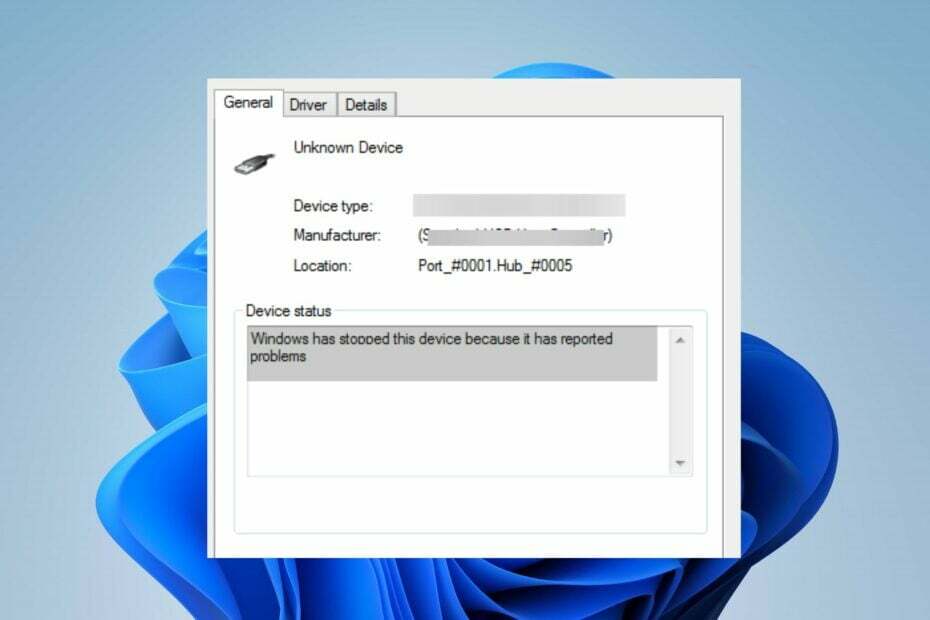
איקסהתקן על ידי לחיצה על הורד את הקובץ
- הורד את DriverFix (קובץ הורדה מאומת).
- נְקִישָׁה התחל סריקה כדי למצוא את כל הדרייברים הבעייתיים.
- נְקִישָׁה עדכן דרייברים כדי לקבל גרסאות חדשות ולהימנע מתקלות במערכת.
- DriverFix הורד על ידי 0 הקוראים החודש.
משתמשי Windows מדווחים על שגיאת מנהל ההתקן של Multimedia Audio Controller המופיעה במחשבים האישיים שלהם באופן אקראי. יתר על כן, זה קשור להתקן השמע שאינו מותקן או פגום, מה שמונע מהמערכת שלך לתקשר עם חומרת הקול. לפיכך, מדריך זה ידון כיצד לתקן זאת.
כמו כן, אתה יכול לעיין במאמר שלנו על שירותי שמע לא מגיבים ודרכים לתקן את זה במחשב Windows.
מספר גורמים יכולים לגרום לשגיאת מנהל התקן של בקר שמע מולטימדיה. להלן מספר סיבות נפוצות:
- דרייבר חסר או מיושן – אם תוכנת מנהל ההתקן עבור בקר השמע המולטימדיה חסרה או מיושנת, הדבר עלול לגרום לשגיאת מנהל ההתקן.
- דרייבר לא תואם - שימוש במנהל התקן שאינו תואם למערכת ההפעלה או לחומרה שלך עלול להוביל לשגיאות.
- בעיות חומרה - זה יכול להיות כרטיס שמע פגום, חיבורים רופפים או תקלות חומרה אחרות שמונעות מהנהג לפעול כהלכה.
- קבצי מנהלי התקנים פגומים - לפעמים, קבצי מנהל ההתקן עלולים להיפגם מסיבות שונות, כמו קריסות מערכת, זיהומים של תוכנות זדוניות או התקנה לא נכונה. יתר על כן, זה יכול לגרום לשגיאות בעת שימוש בבקר השמע המולטימדיה.
- התנגשויות עם מנהלי התקנים או תוכנות אחרות - התנגשויות בין מנהלי התקנים או תוכנות המנסות לגשת לאותם משאבים. כמו כן, אם רכיבי תוכנה לא תואמים מפריעים לתפקוד מנהל ההתקן, שגיאה זו עלולה לצוץ.
בלי קשר, אתה יכול לבצע את השלבים שלהלן במאמר כדי לתקן את זה.
החל את השלבים המהירים האלה לפני שתנסה את כל השלבים המתקדמים לפתרון בעיות:
- עדכון מערכת ההפעלה של Windows - עדכון Windows מתקין עדכונים ותיקונים חדשים לתיקון באגים. לפיכך, להשפיע על המחשב האישי שלך ולפתור בעיות תאימות עם המכשירים שלו.
- כבה אפליקציות ברקע - כיבוי אפליקציות רקע מונע מאפליקציות אחרות לפעול ברקע. זה אמור לפתור כל הפרעה עם מנהל ההתקן של בקר השמע המולטימדיה.
אם הבדיקות המקדימות לעיל לא יכולות לפתור את הבעיה, המשך בתיקונים המפורטים להלן:
1. עדכן את הדרייבר
- ללחוץ חלונות + ר מפתחות לפתיחת לָרוּץ תיבת דו-שיח, הקלד devmgmt.msc, ולחץ להיכנס לפתוח מנהל התקן.

- לאחר מכן, פתח את בקרי סאונד, וידאו ומשחקים להיכנס ולמצוא בקר שמע מולטימדיה. יתר על כן, לחץ עליו באמצעות לחצן העכבר הימני ובחר עדכן דרייבר מהתפריט הנפתח.

- אם זה לא זמין, הרחב מכשירים אחרים, ותמצא את בקר שמע מולטימדיה.
- במסך הבא, לחץ עלחפש אוטומטית תוכנת מנהל התקן מעודכנת.

- לאחר מכן, צא ממנהל ההתקנים והפעל מחדש את המחשב כדי לבדוק אם השגיאה נמשכת.
עדכון מנהל ההתקן של בקר מולטימדיה אודיו יתקן באגים ורכיבים מיושנים הגורמים לשגיאה.
עם זאת, אנו ממליצים להשתמש בפתרון מוסמך לבעיות בנהגים. הכלי בוודאי יזהה מנהלי התקנים למחשבים מיושנים ויפתור מנהלי התקנים בעייתיים תוך זמן קצר.
⇒ קבל את DriverFix
- ללחוץ חלונות + ר מפתחות לפתיחת לָרוּץ תיבת דו-שיח, הקלד devmgmt.msc, ולחץ להיכנס לפתוח מנהל התקן.

- לאחר מכן, פתח את בקרי סאונד, וידאו ומשחקים להיכנס ולמצוא בקר שמע מולטימדיה. לחץ עליו באמצעות לחצן העכבר הימני ובחר הסר את התקנת המכשיר מהתפריט הנפתח.
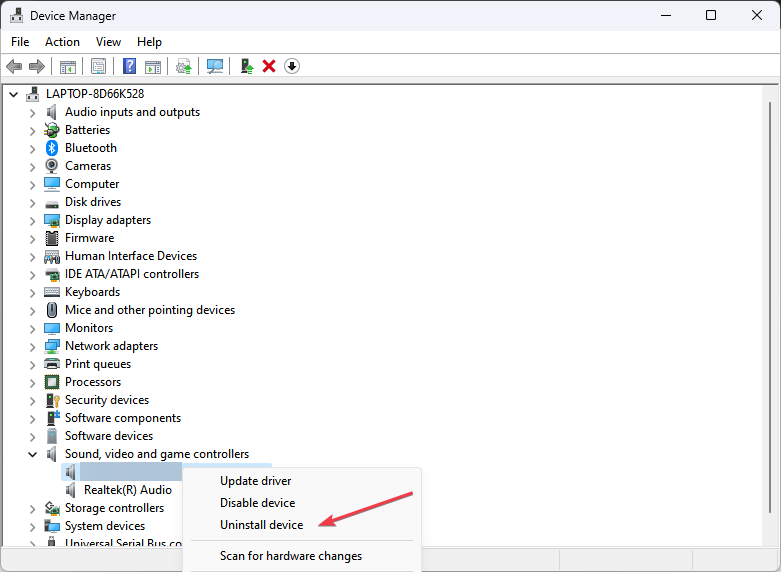
- אם זה לא זמין, הרחב מכשירים אחרים, ותמצא את בקר שמע מולטימדיה.
- עכשיו, לחץ הסר את ההתקנה כדי לאשר את תהליך הסרת ההתקנה.
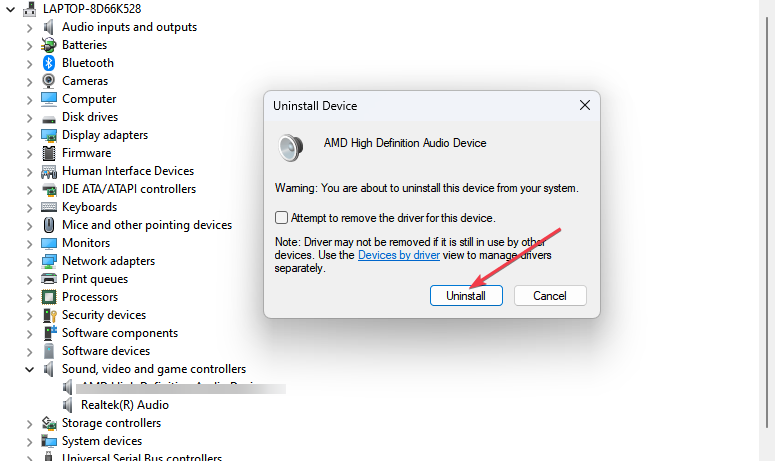
- לאחר מכן, לחץ על פעולה לשונית ובחר סרוק לאיתור שינויים בחומרה כדי לאפשר ל-Windows לטעון מחדש את בקר השמע המולטימדיה.

- הפעל מחדש את המחשב כדי לראות אם השגיאה נמשכת.
לסיכום, התקנה מחדש של מנהל ההתקן תתקן את הבעיות הבסיסיות המשפיעות על הפונקציונליות שלו.
- כונן USB מציג גודל שגוי? תקן את זה ב-2 שלבים
- תיקון: אינך יכול לבצע את השינוי הזה מכיוון שהבחירה נעולה
אתה יכול לבדוק את המאמר שלנו על דרכים לתקן את זה הנהג נחסם לטעינה שגיאה במחשב שלך.
בנוסף, ייתכן שתתעניין במאמר שלנו בנושא פתרון א בעיה במכשיר השמע שלך הודעה ב-Windows 11.
לסיכום, אם יש לך שאלות או הצעות נוספות, אנא השאירו אותן בקטע ההערות.
עדיין יש בעיות? תקן אותם עם הכלי הזה:
ממומן
ניתן לפתור כמה בעיות הקשורות לנהגים מהר יותר באמצעות כלי ייעודי. אם אתה עדיין נתקל בבעיות עם הדרייברים שלך, פשוט הורד DriverFix ולהפעיל אותו בכמה קליקים. לאחר מכן, תן לזה להשתלט ותקן את כל השגיאות שלך תוך זמן קצר!


![סעיף התקנת שירות ב-INF זה אינו חוקי [תיקון שגיאה]](/f/5a1d777064f8551d2a6930529e0c9658.png?width=300&height=460)